Wix Bookings: fazer e gerenciar agendamentos com vários serviços
12 min de leitura
Importante:
- Os agendamentos com vários serviços não estão disponíveis para aulas e cursos.
- Você deve fazer upgrade do seu site para poder fazer agendamentos com vários serviços.
No seu Calendário de agendamentos, você pode fazer agendamentos com vários serviços em nome dos seus clientes. Você também pode permitir que os clientes agendem serviços no mesmo agendamento por conta própria. Quando vários serviços são adicionados a um agendamento, todos os serviços compartilham a mesma data e local. Por exemplo, uma manicure, pedicure e depilação de sobrancelhas podem ser agendadas no mesmo horário. Eles podem ser feitos ao mesmo tempo ou um após o outro.
Essa é uma ótima maneira de oferecer mais conveniência aos seus clientes e incentivar a retenção de clientes. Além disso, permite que você maximize seus recursos e otimize seu agendamento.
Neste artigo, saiba mais sobre como:
Fazer agendamentos com vários serviços para clientes
Você pode fazer agendamentos com vários serviços para os clientes no seu Calendário de agendamentos. Em uma sessão, você pode adicionar até cinco serviços de agendamento diferentes. Você pode alterar o horário de chegada por serviço para ter um intervalo entre as sessões ou para que as sessões se sobreponham. Por definição, os agendamentos aparecem um após o outro.
Para fazer um agendamento com vários serviços para clientes:
- Acesse o Calendário de agendamentos no painel de controle do seu site.
- Clique em Adicionar no canto superior direito ou clique para selecionar um horário no calendário.
- Selecione Agendamento.
- Insira o Nome do cliente.
Observação: para novos clientes, insira o nome e clique em + Adicionar (Nome do novo cliente) aos contatos. Em seguida, você pode inserir o email e o número de telefone para concluir a criação do novo contato. - Clique em Continuar.
- Clique para selecionar o primeiro serviço.
- Selecione o dia relevante no calendário dropdown de Data.
- Selecione o horário de início relevante no campo Horário de chegada.
- Deixe a caixa de seleção Frequência desmarcada. Quando você adiciona vários serviços a um agendamento, você não pode criar uma sessão recorrente.
- Escolha onde o agendamento ocorre no dropdown Local. Isso só é relevante se você oferecer serviços em locais diferentes.
- Clique em + Adicionar outro serviço.
- Passe o mouse sobre o serviço relevante e clique em Selecionar.
- (Opcional) Repita os passos 11 a 12 para adicionar mais serviços.
Dica: quando você clica em qualquer um dos serviços no Calendário de agendamentos, você pode ver o número de agendamentos no mesmo pedido.
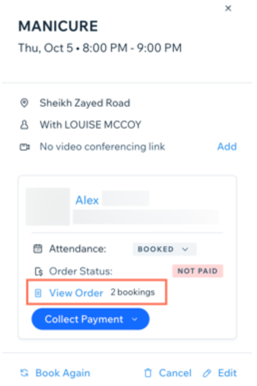
- (Opcional) Clique no ícone Editar
ao lado do serviço relevante para modificá-lo:
- Edite qualquer uma das informações:
- Sessão começa: selecione o horário de início do agendamento.
- Duração: selecione quanto tempo a sessão dura.
- Membro da equipe: escolha o membro da equipe responsável pelo agendamento.
Observação: se o membro da equipe selecionado não estiver disponível na data ou horário específicos, uma notificação amarela de conflito de agendamento será exibida. Ainda assim você pode fazer o agendamento e organizar uma alternativa com sua equipe. - Opções de pagamento: escolha como ou quando seu cliente será cobrado, dependendo do plano de pagamento.
- Clique em Salvar.
- Repita esse passo para cada serviço que precisa editar.
- Edite qualquer uma das informações:
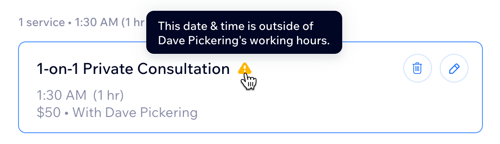
- Escolha o que você quer fazer:
- Agendar: clique em Agendar para concluir o agendamento da sessão sem receber pagamento adiantado.
- Agendar e receber pagamento: clique em Agendar e receber pagamento para terminar de agendar a sessão e receber o pagamento. Isso leva você para a aba Pedidos no painel de controle. Escolha uma opção no dropdown Receber pagamento na página Pedidos:
Cobrar com link de pagamento
Cobrar cartão manualmente
Cobrar com fatura
Marcar como pago
Gerenciar e editar agendamentos com vários serviços
Você pode gerenciar e editar seus agendamentos com vários serviços existentes a qualquer momento no Calendário de agendamentos. Isso é útil se um cliente precisar reagendar um dos vários serviços marcados, por exemplo. Você também pode adicionar itens ou descontos a um agendamento com vários serviços existente.
Observação:
Quando você altera a data ou a hora de uma sessão específica dentro de um agendamento com vários serviços, isso divide essa sessão do agendamento com vários serviços e cria uma nova sessão à parte que você pode gerenciar separadamente.
Para gerenciar agendamentos com vários serviços:
- Acesse o Calendário de agendamentos no painel de controle do seu site.
- Clique no agendamento com vários serviços relevante.
- Escolha o que você deseja editar:
Editar sessões específicas no agendamento com vários serviços
Adicionar itens e descontos ao agendamento com vários serviços
Ver pedido
Editar agendamento
Ativar agendamentos com vários serviços para seus clientes
Quando você ativa a alavanca Agendamento com vários serviços, seus clientes podem escolher até cinco serviços no mesmo agendamento. Por exemplo, os clientes podem agendar um tratamento facial, depilação de sobrancelhas e uma massagem em um agendamento. Depois que seu cliente seleciona os serviços, o calendário calcula os horários e recursos para toda a sessão. Isso inclui a disponibilidade da equipe.
Essa é uma maneira simples, mas eficaz, de melhorar a experiência geral de agendamento de seus clientes. Ele oferece mais conveniência aos seus clientes, incentiva mais agendamentos, otimiza sua agenda e maximiza as vendas.
Para habilitar agendamentos com vários serviços para seus clientes:
- Vá para Configurações de agendamento no painel de controle do seu site.
- Role para baixo e selecione Agendamento com vários serviços em Agendamentos online.
- Ative a alavanca Permitir agendamento com vários serviços para ativar ou desativar esse recurso.

- Clique em Salvar no canto superior direito.
Como seus clientes fazem agendamentos com vários serviços
Compartilhe os passos a baixo para ajudar seus clientes a fazerem agendamentos:
Para fazer agendamentos com vários serviços como cliente:
- Selecione seu primeiro serviço como de costume no formulário de agendamento.
- Escolha + Adicionar serviço.
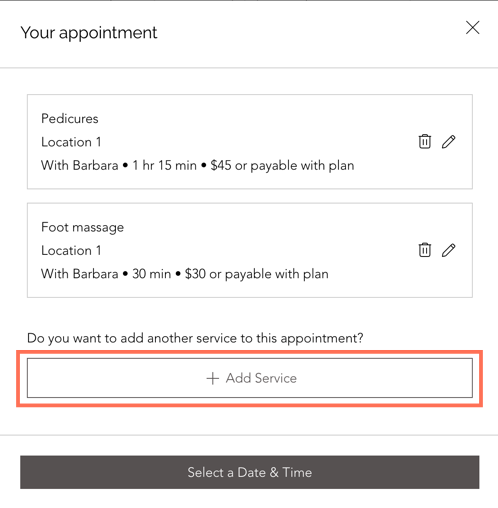
- Selecione outro serviço na lista de serviços e escolha Próximo.

- Depois de escolher seus serviços (até cinco em um agendamento), clique em Selecionar data e horário para concluir seu agendamento.
Perguntas frequentes
Clique nas perguntas abaixo para saber mais.
Como posso definir minha disponibilidade para agendamentos com vários serviços?
Posso criar pacotes de serviços personalizados ou sugerir serviços específicos para serem adicionados?
Como um cliente pode cancelar um serviço de um agendamento com vários serviços?
Como as políticas de agendamento são aplicadas em agendamentos com vários serviços?
Os agendamentos com vários serviços usam formulários de agendamento personalizados?
O mesmo membro da equipe pode fornecer todos os serviços listados no agendamento?
Os clientes podem agendar um serviço definido como "aprovação pendente" dentro de um agendamento com vários serviços?
Como os clientes podem agendar vários serviços para aulas?
Agendamentos com vários serviços podem ser adicionados a sessões recorrentes?
Preciso ativar o carrinho para fazer um agendamento com vários serviços?
Esse artigo foi útil?
|
 ao lado da sessão relevante.
ao lado da sessão relevante.





 ao lado de qualquer sessão para editar os detalhes específicos da sessão, incluindo horário de início, duração, membro da equipe ou opções de pagamento. Em seguida, clique em Atualizar.
ao lado de qualquer sessão para editar os detalhes específicos da sessão, incluindo horário de início, duração, membro da equipe ou opções de pagamento. Em seguida, clique em Atualizar.